STEP 7软件中的硬件产品信息更新
发布时间:2013/8/23 20:25:40 访问次数:846
STEP 7软件中的硬件产品信息更新
自动控制系统的硬件总是在不断发展,LQS50A48-2V5REJ每一个STEP 7新版本都会支持更多、更新的硬仵,但是用户安装的软件往往不能随时更新为最新版,因此,STEP 7提供了在线硬件更新功能,但是只有STEP 7 V5.2以上的版本才支持该功能。
目前STEP 7的最新版本为V5.5,如果用户使用的是STEP 7 V5.2等较早的版本,最新订货号(或固件版本)的硬件模块可能无法在这些较早的软件中进行组态和配置。对于这种情况,可以通过以下方法更新STEP 7硬件目录中的模块信息:
①打开STEP 7的硬件组态窗口。
②单击“Options”一“Install HW Updates”菜单项开始硬件更新,如图1- 26所示,第一次使用时会提示设置Internet下载网址和更新文件保存目录。
图1- 26硬件更新设置
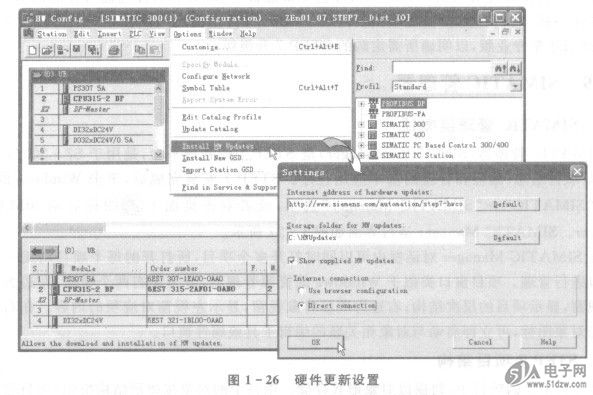
③设置完毕后,弹出硬件更新窗口,选择Download from Internet,如果电脑已经连接到了Internet上,单击“Execute”按钮就可以从网上下载最新的硬件列表。
④在弹出的更新列表中选择需要的硬件,单击“Download”按钮进行下载更新。
⑤下载完成后会继续提示用户安装下载的硬件信息。在“Installed”一栏如果显示“no”,则表示该硬件尚未安装;如果显示“Supplied”,则表示当前的STEP 7中已经包含了该硬件,无需再更新。选中需要更新的硬件,单击“Install”按钮,按照提示即可完成更新。
STEP 7软件中的硬件产品信息更新
自动控制系统的硬件总是在不断发展,LQS50A48-2V5REJ每一个STEP 7新版本都会支持更多、更新的硬仵,但是用户安装的软件往往不能随时更新为最新版,因此,STEP 7提供了在线硬件更新功能,但是只有STEP 7 V5.2以上的版本才支持该功能。
目前STEP 7的最新版本为V5.5,如果用户使用的是STEP 7 V5.2等较早的版本,最新订货号(或固件版本)的硬件模块可能无法在这些较早的软件中进行组态和配置。对于这种情况,可以通过以下方法更新STEP 7硬件目录中的模块信息:
①打开STEP 7的硬件组态窗口。
②单击“Options”一“Install HW Updates”菜单项开始硬件更新,如图1- 26所示,第一次使用时会提示设置Internet下载网址和更新文件保存目录。
图1- 26硬件更新设置
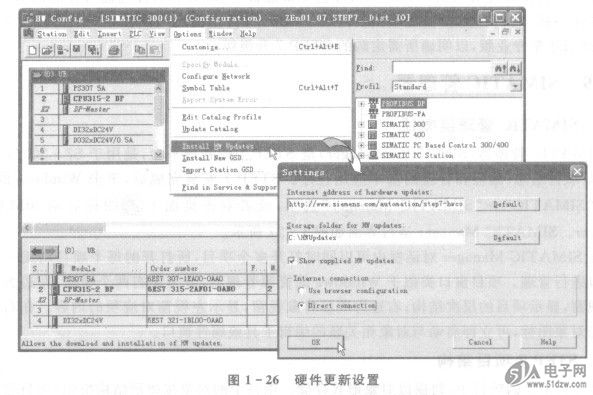
③设置完毕后,弹出硬件更新窗口,选择Download from Internet,如果电脑已经连接到了Internet上,单击“Execute”按钮就可以从网上下载最新的硬件列表。
④在弹出的更新列表中选择需要的硬件,单击“Download”按钮进行下载更新。
⑤下载完成后会继续提示用户安装下载的硬件信息。在“Installed”一栏如果显示“no”,则表示该硬件尚未安装;如果显示“Supplied”,则表示当前的STEP 7中已经包含了该硬件,无需再更新。选中需要更新的硬件,单击“Install”按钮,按照提示即可完成更新。
上一篇:检查软件兼容性
上一篇:STEP 7补丁软件的安装
 热门点击
热门点击

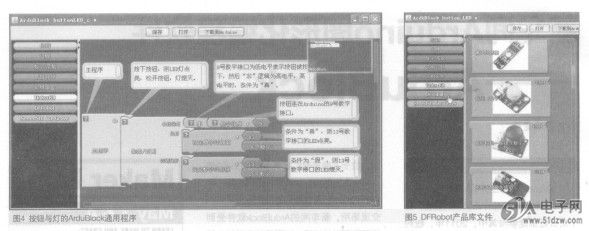
 公网安备44030402000607
公网安备44030402000607





